ATENȚIE! Din păcate, de curând, acest instrument a devenit plătit! Cine a avut timp, acel coleg, îl folosim gratuit.
- Fiabilitate și viteză ridicate
- Spam filtru de la Google
- Interfață web prietenoasă
- Suport POP, SMTP, IMAP
- Spațiu spațios pe disc pentru stocarea e-mailurilor
Dar există o soluție frumoasă la această problemă și se pare că foarte puțini oameni știu despre această decizie. Dacă aveți un nume de domeniu (dacă nu, îl puteți înregistra) ce este un domeniu? puteți lega la Gmail, și veți obține toate avantajele de e-mail de la Google și numele dvs. căsuță poștală este tipul: вашеимя@имядомена.ru (.com, .net ...), de exemplu, sau [email protected] [email protected].
Vă vom ajuta în acest serviciu convenabil și gratuit Google Apps.
Pentru costuri - tot ce aveți nevoie este doar domeniul și extensia acestuia (de la 100 de ruble. \ An). Nu este necesară găzduirea.
Deci, decizia este luată, vom trece la configurare. Vom avea nevoie de acces pentru a edita zona de domeniu (managementul domeniului). Pot exista 2 opțiuni:
- Domeniul în care nu sunteți legat de găzduire - există vreun registrator care este registrator? și găzduirea pe care nu o faceți. Administrați apoi domeniul prin intermediul registratorului dvs. (nic.ru, reg.ru ...).
- Domeniul este legat de găzduire, probabil că are deja un site activ.
Și în prima și a doua versiune există o mulțime de soluții.
În ceea ce privește prima opțiune: puteți să vă adresați registratorului dvs. "Cum se configurează adresa de e-mail Gmail.com pentru domeniul meu?". Poate că veți primi un răspuns de tip, aici este detaliat cum se face. O altă variantă interesantă este descrisă de Arthur pe site-ul iphones.ru. Nu voi repeta, nu voi lua în brațe ceea ce vă place și veți acționa, totul este acolo.
Și considerăm a doua opțiune, când aveți un domeniu legat de găzduire și, eventual, de un site de lucru.
Trebuie să facem următoarele:
Apoi, specificați numele domeniului și apăsați începutul lucrării:
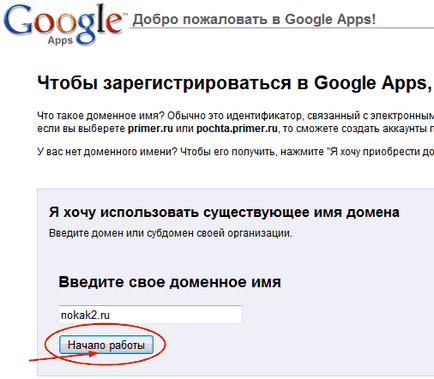
Apoi completați formularul:
Apăsați "Accept. Continuați configurarea ». După asta intrăm în configurație. Citiți ce este scris și faceți clic pe următorul, apoi părăsim în mod implicit elementul "Domeniul principal prin care utilizatorii primesc e-mail" și faceți clic pe următorul.
După aceasta, ni se oferă să confirme dreptul de proprietate asupra domeniului. Apăsăm mai departe.
Alegeți metode alternative -> Adăugați o înregistrare DNS la configurația domeniului -> Altele. După copierea întregii linii începând cu google-site-verification = **********
Va fi util atunci când vom scrie o scrisoare către hostess.
La mine, de exemplu, este vizibil, evident, că domeniul este pe gestionarea unui hosting peterhost.ru. Cel mai probabil aveți, de asemenea, ns hosting server. Prin urmare, vom scrie o scrisoare în sprijinul găzduirii:
Sunt clientul dvs. și am un domeniu *******.
Vreau să configurez poștă electronică pentru acest domeniu cu Gmail.com, pentru aceasta trebuie să înregistrez aceste setări (MX și TXT) pe domeniu:
TXT «google-site-verification = *******»
TXT v = spf1 includ: _spf.google.com
Vă cer să scrieți aceste setări, pentru că nu am putut să o fac eu. În acest caz, este necesar ca site-ul să continue să lucreze și pe acest domeniu cu www și fără www.
Vă mulțumim anticipat.
Clientul tău, *********.
Scrisoarea vă cere să modificați asteriscul roșu în datele dvs. Uneori, de asemenea, trebuie să vă identificați prin specificarea unui login sau altceva. Dar cel mai bun mod de a face o cerere este prin intermediul panoului hoster sau dacă există o oportunitate prin intermediul unui suport de chat on-line.
De obicei, această operație durează 5-10 minute. După aceea, hoste-ul dvs. ar trebui să vă informeze că totul este setat, vă mulțumesc foarte mult pentru contactarea asistenței pentru clienți.
Dacă acest lucru nu sa întâmplat ... atunci vă sfătuiesc cu tărie să vă gândiți la alegerea voastră în favoarea acestui hostess!
După aceea, revenim la pagina noastră (Google Apps -> Setări -> Confirmare de proprietate pe domeniu -> următorul), unde confirmăm proprietatea asupra domeniului și apoi dă clic pe butonul "Confirmare".
Apoi, copiați link-ul din browser, înlocuind domeniul dvs.
pentru curios, este aici:
și faceți clic pe "Am făcut acest lucru".
Totul, pe această tinctură este terminat, puteți să trimiteți o scrisoare de testare.
Accesul la e-mail va fi sub linkul: Gmail.com. login - căsuța dvs. poștală este complet ([email protected]), parola - care a fost introdusă.
În unele cazuri, va fi necesar să actualizați DNS-ul zonei, acesta fiind de 24 de ore pentru zona ferată.
În Google Apps, puteți crea mai multe cutii poștale pentru un domeniu, în fila Google Apps -> Organizație și utilizatori. Acest lucru este foarte util pentru companiile mici.
Configurarea clientului de e-mail.
Pentru ca clientul de e-mail să primească poștă, trebuie să vă asigurați că accesul POP este permis în setările căsuței poștale.
Împărtășește în social. crearea de rețele
Cel mai probabil un bug în script sau în date. Aici nu puteți spune că trebuie să înțelegeți particularitățile.
Am creat poștă pe Yasha, iar Gmylo nu lucra.
TXT «google-site-verification = *******» este necesar pentru a introduce datele.
Ce date? loginparol? în ce formă? Au lăsat ceața ...
Trimiteți-le prietenilor: